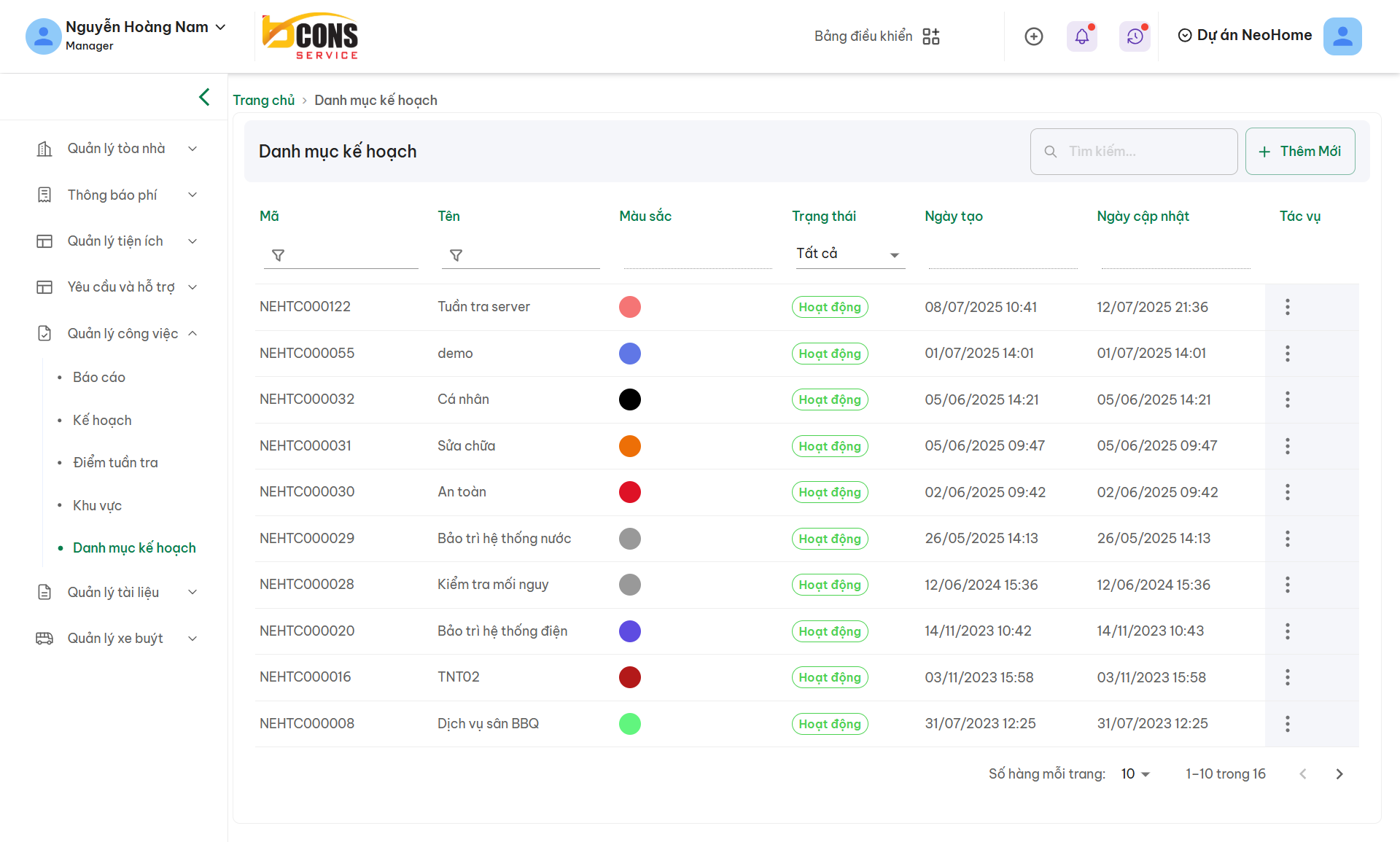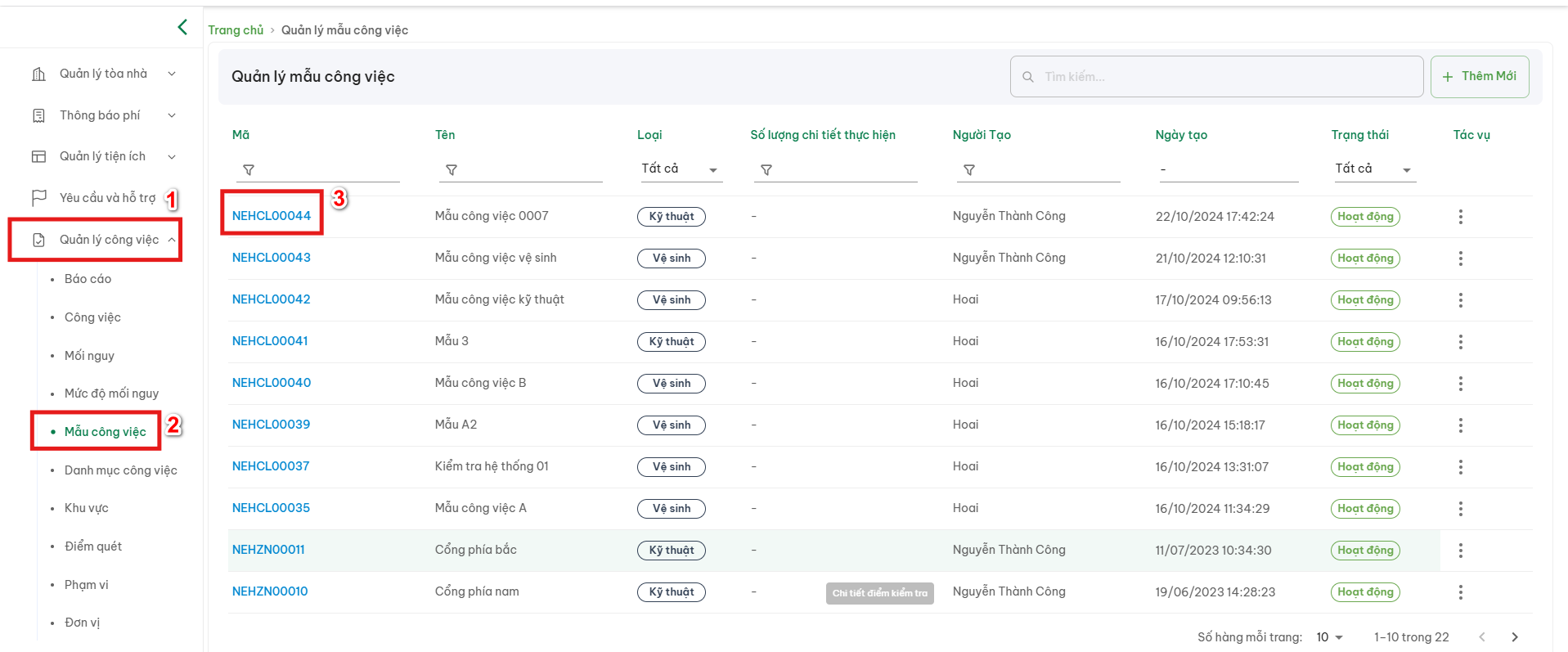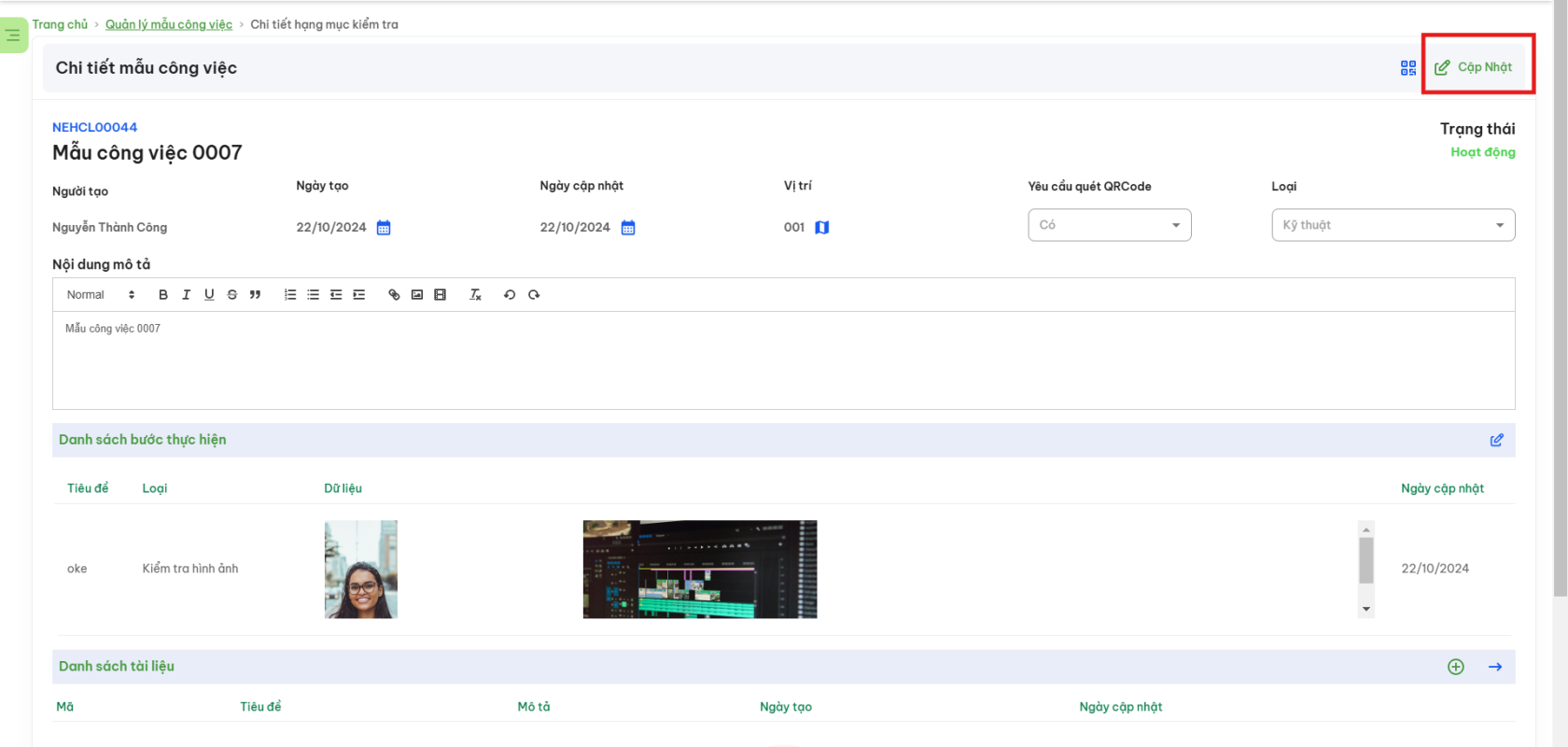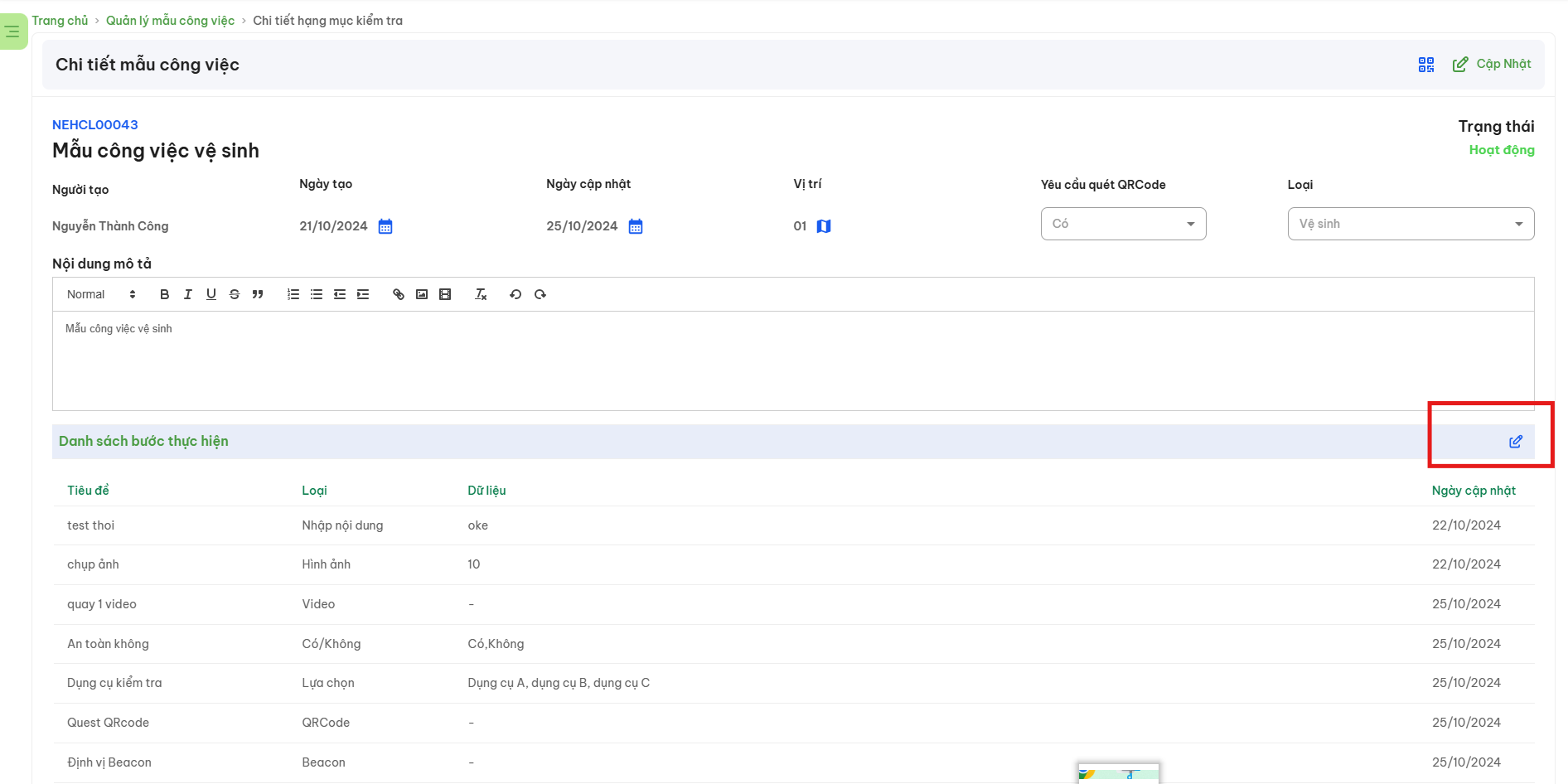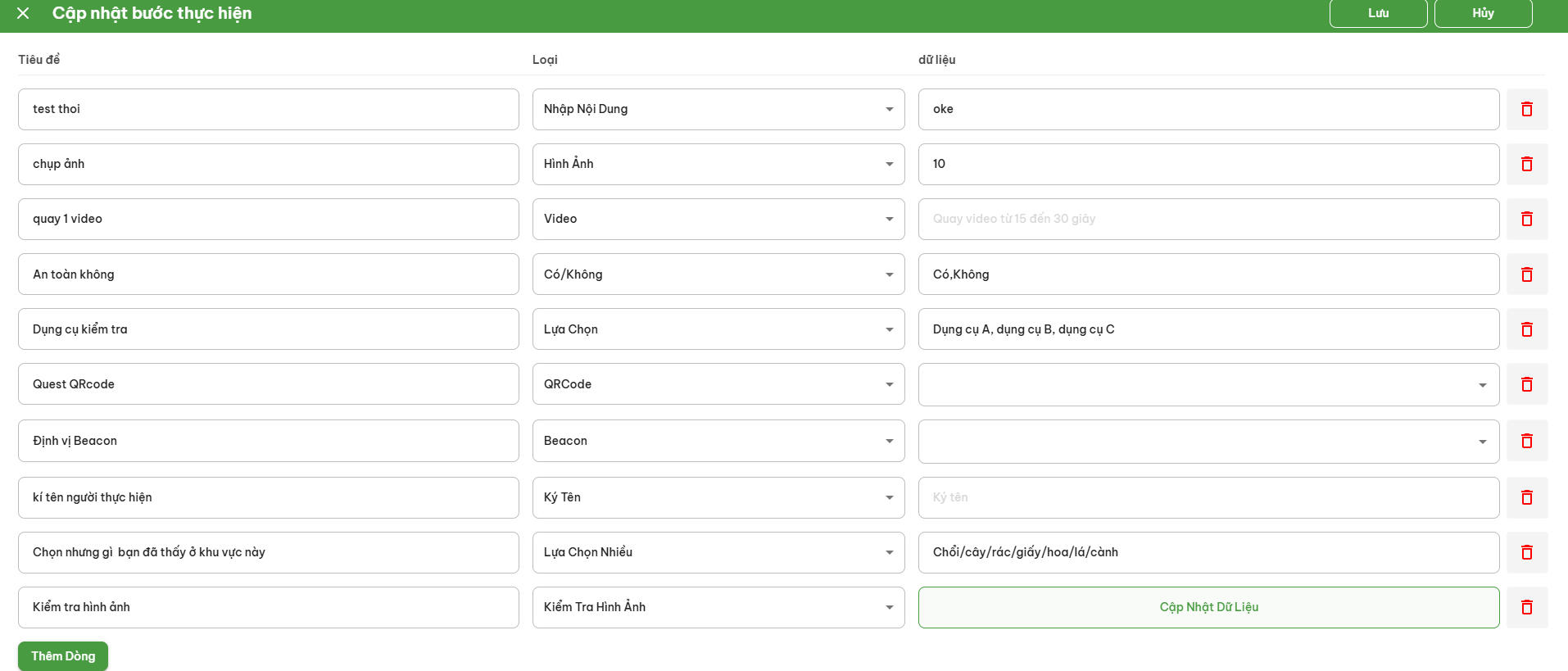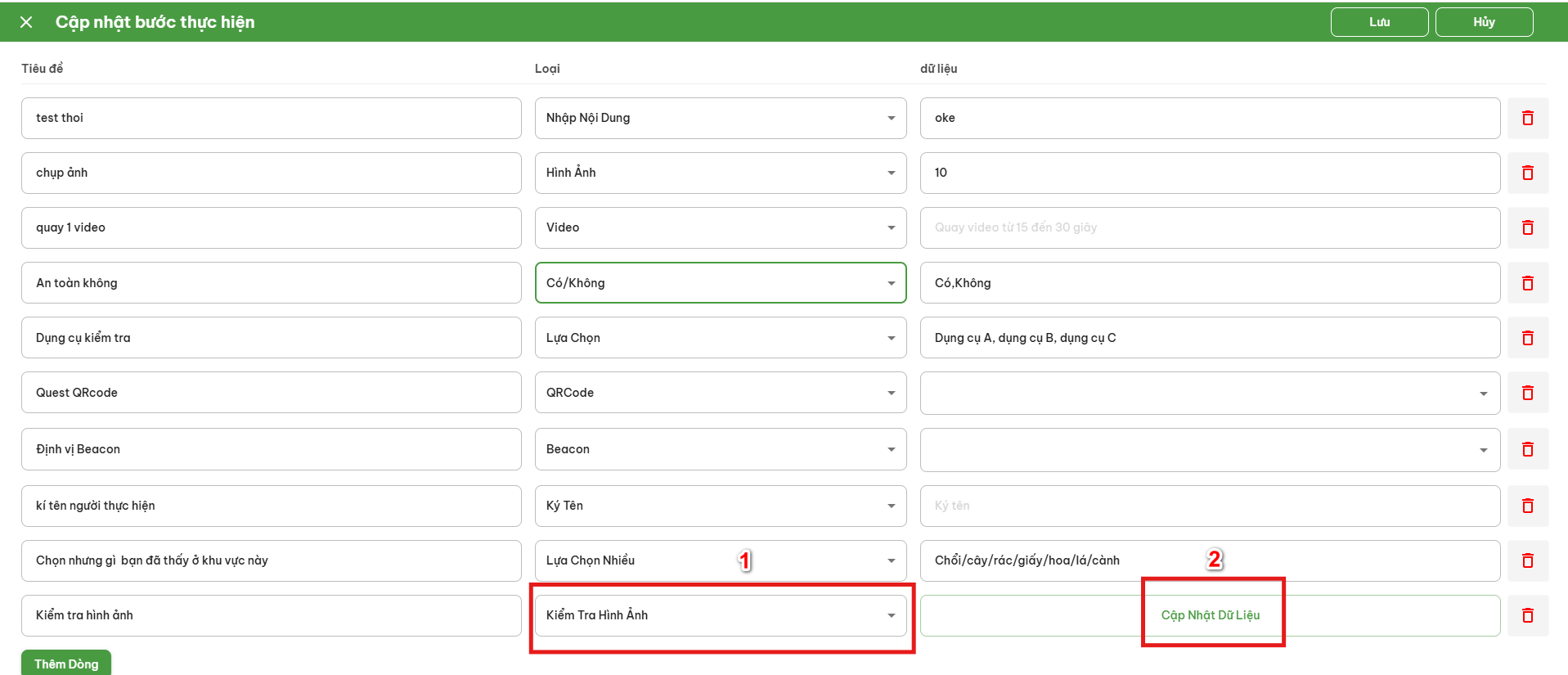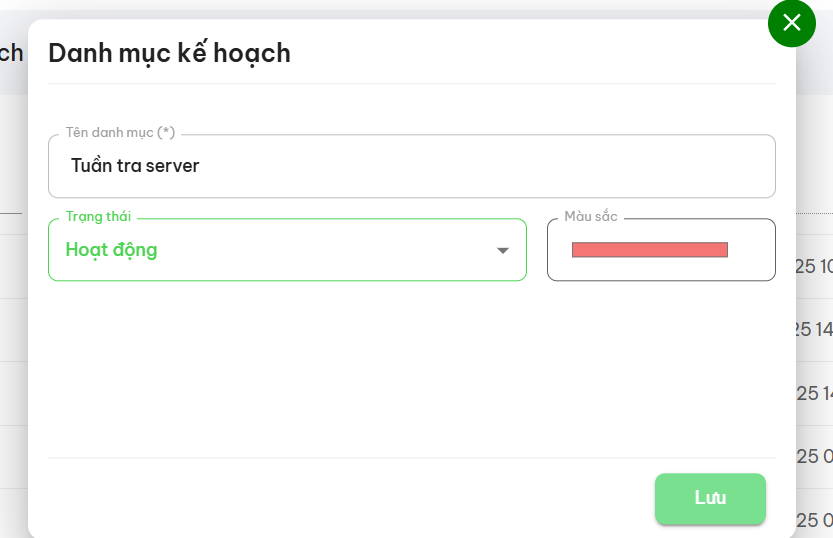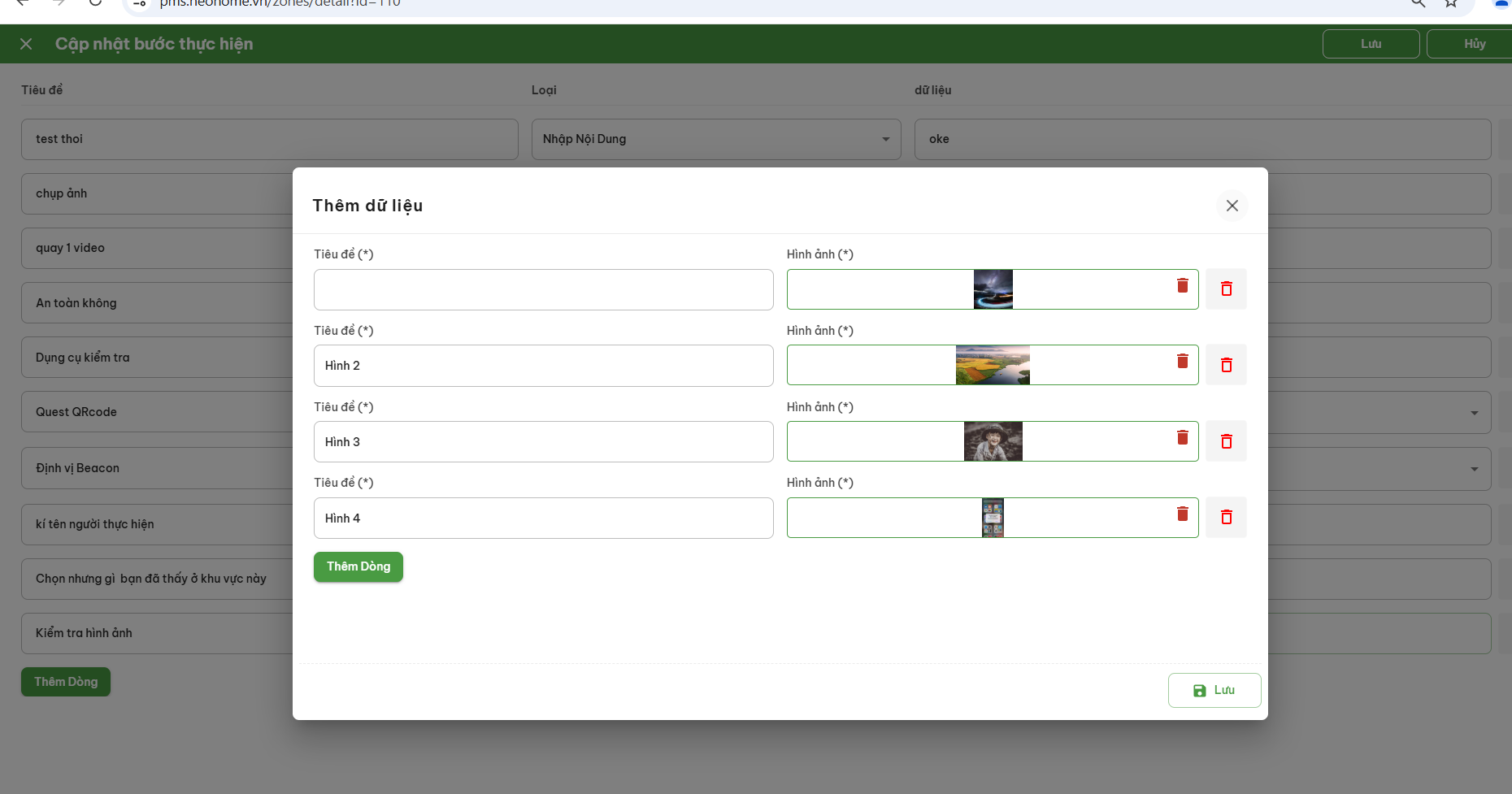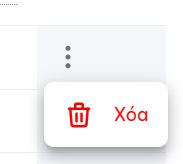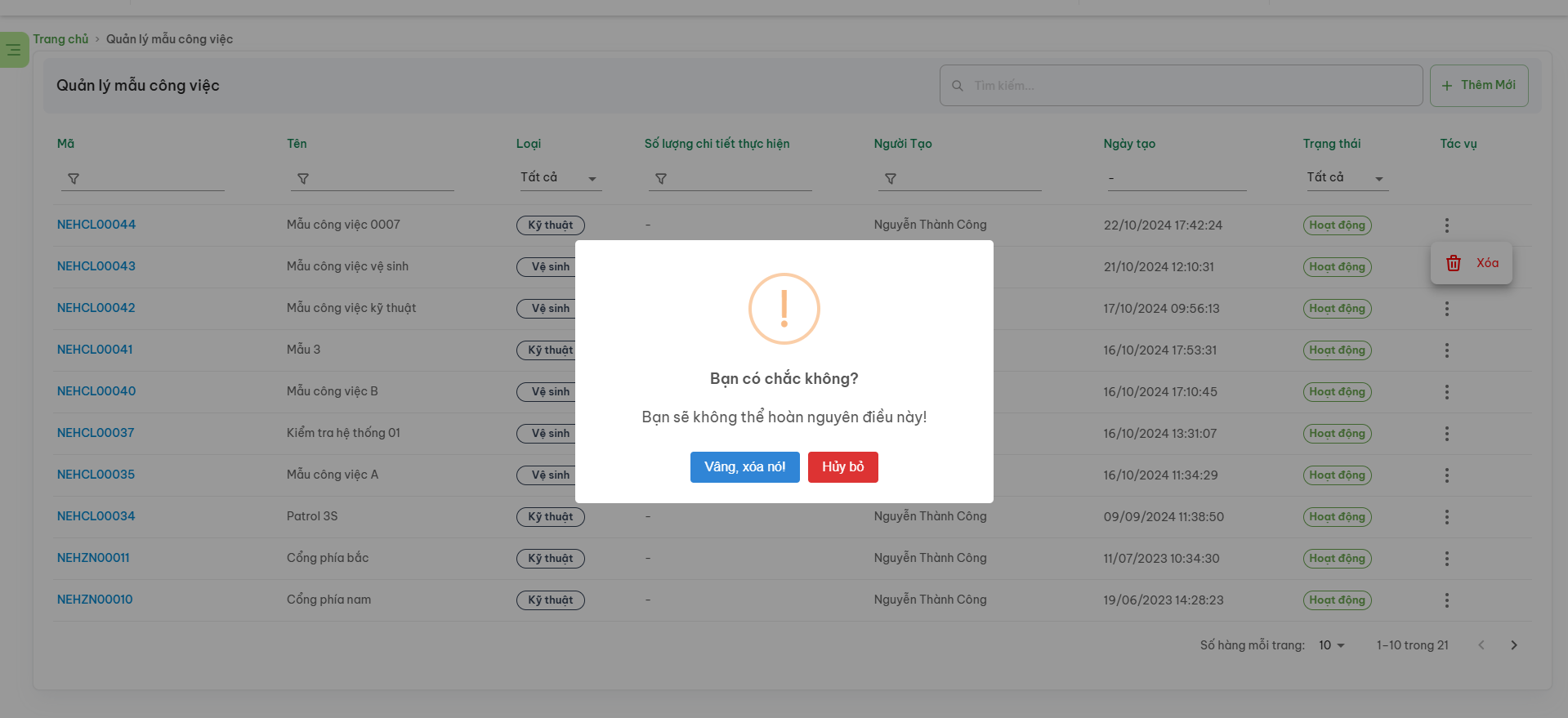Danh mục kế hoạch
A. Hiện thị danh sách mẫu công việmục kế hoạch
- Mã: Hệ thống tự sinh mã để phân biệt các Mẫu công việc( Mã không trùng nhau).
- Tên: Tên mẫu
côngdanhviệc.mục kế hoạch. LoạiMàu sắc: Phân loạimẫutheocôngdanhviệc.Số lượng chi tiết thựmụchiện:kếSố bước thực hiện có trong mẫu công việc.Người tạo: Tên người tạo ra mẫuhoạch công việc.- Ngày tạo: Ngày tạo ra mẫu công việc.
- Ngày cập nhật: Ngày cập nhật nội dung chỉnh sửa bên trong danh mục kế hoạch đã tạo
- Trạng thái: Hoạt động | Không hoạt động.
B. Chỉnh sửa mẫudanh côngmục việckế hoạch
VàoMenu->QuảNhấnlýClickcông việc->Mẫu công việcđể đến trang thông tin mẫu công việc và thay đổi hoặc bổ xung thông tin.Cách bướcchuột vàoxemgiữavànội dung của mục kế hoạch muốn chỉnh sửamẫuthìcông việcCập nhật thông tin mẫu công việc vàbấm nút Cập nhậtCác thông tin cho phép chỉnh sửa bao gồm :Yêu cầu quét QRCode: Có/ Không.Loại: Loại của mẫu công việc.Nội dung mô tả: Mô tả mẫu công việc.Danh sách bước thực hiện: Các bước thực hiện mẫu công việc.Các nút thao tác trong mẫu công việcNút/Biểu TượngCông cụng
Tạo mã QR mẫu công việc, Khi quét QR này Mẫu công việcnó sẽhiệhiển thị
Lưu lại các chỉnh sửa.Danh sách các bước thực hiệmànVào trongchỉnh sửa mẫu công việc->Danh sách các bước thực hiện để thêm/ xóa/sửa các bước.Các bước vào thêm/xóa sửa các bước thực hiệnThêm/Xóa/Sửacác bước thực hiện vàbấm nút Lưu để lưa lạidữ liệu hoặcbấm nút Hủy để hủy bỏmọi thay đổi vừa thực hiệnBước thực hiện sẽ bao gồm các thông tin dưới đây:Tiêu đề: Tên của mỗi bướcLoại: Tùy chọn loại bước thực hiện.Dữ liêu: Nội dung hiện thị trong mỗi bướcCác nút thao tác trong bước thực hiệnNút/Biểu tượngCông dụngThêm 1 bước thực hiệnXóa 1 bước thực hiện ngang hàng với nút nàyLưu lại toàn bộ dữ liệu vừa sửaHủy những gì vừa sửaThêm dữ liệu cho bước Kiểm trahìnhảnhVào giao diệndanh sách mẫu công việc -> Chọlênloạcho ngườiKiểm tra hình ảnh ->Bấmdùng cập nhật
Thêm dữ liệu cho Loại kiểm tra hình ảnh
Thêm tiêu đề và chọn hình ảnh ->Bấm nút Lưu
Cho phép thêm/xóa/sửa dữ liệu
C. Xóa mẫudanh công việmục kế hoạch
VàĐể xóa thì nhấn vào danh sách mỗi nguy -> Chọn biểu tượng ba chấm(![]()
nhưđể hìnhthực bêhiện dướtác vụ là Xóa danh mục đó ra khỏi )danh sách
Hệ thống hiện thị 1 message thông báo (Như hình bên dưới )
Bấm : Vâng, Xóa nó thì Mẫu công việc sẽ bị xóa.
Bấm: Hủy bỏ thì Mẫu công việc không bị xóa.